Ce qui est ww-searchings.com ?
ww-searchings.com est un pirate de navigateur qui est lié aux produits Goobzo, Ltd. Il reprend votre navigateur après l’installation du Module de recherche, Pro Shopper, YouTube Accelerator ou quelque autre application potentiellement indésirable qui appartient à cette société. Une fois à l’intérieur, le pirate de l’air non seulement modifie les paramètres de votre navigateur, mais provoque également des autres modifications inutiles. Il vous bombarde avec annonces, provoque des redirections, pistes vos cookies et plus encore. Toutes ces mesures sont prises afin d’augmenter le trafic web et ainsi gagner de l’argent. Malheureusement, les utilisateurs d’ordinateurs ne bénéficient pas de leur part en quelque sorte. C’est pourquoi nous conseillons que vous éliminez ww-searchings.com depuis votre navigateur dès que vous le pouvez.
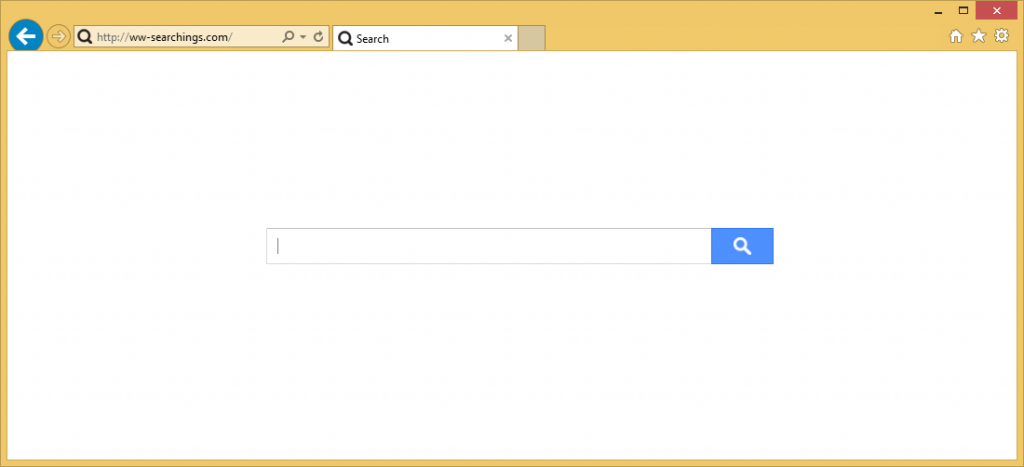
Comment fonctionne ww-searchings.com ?
Comme nous l’avons déjà mentionné, le ww-searchings.com est installé avec les applications potentiellement indésirables développées par Goobzo, Ltd. Si vous ne me souviens pas installer ces programmes, cela signifie que vous avez eux acquis accidentellement à travers d’autre freeware. Les applications potentiellement indésirables utilisent souvent la méthode de distribution relatives au groupement, ainsi il est important que vous sachiez comment les éviter. Chaque fois que vous installez freeware, assurez-vous que vous choisissez le mode d’installation avancé et décliner toutes les autres offres des applications inconnues montrées à vous, peu importe ce qu’ils prétendent être.
ww-searchings.com ne diffère pas beaucoup des autres moteurs de recherche, toutefois, cela ne signifie pas que vous devez lui faire confiance. Le remplace de pirate de l’air, votre page d’accueil et moteur de recherche par défaut à l’arrivée, donc chaque fois que vous allez en ligne, que vous voyez la page suspecte. En outre, si vous faites usage de l’outil de recherche de ce qu’on appelle, vous obtiendrez des résultats contenant des liens sponsorisés. Vous verrez aussi des annonces diverses sur d’autres sites que vous aller. En général, nous vous invitons à éviter toutes les données de la publicité, car il peut être dangereux. Il n’y a aucune raison de prendre des risques inutiles en cliquant sur ces annonces, car il pourrait causer des ennuis sérieux. Si vous désirez améliorer votre sécurité en ligne, vous devriez mettre fin à ww-searchings.com sans tarder.
Comment supprimer ww-searchings.com ?
Il y a deux solutions possibles à l’enlèvement de ww-searchings.com. Vous pouvez supprimer ww-searchings.com manuellement ou automatiquement. Suppression manuelle nécessite que vous désinstallez le programme qui est entré votre PC avec le pirate de l’air et fixer votre web paramètres de navigateur. Instructions ci-dessous l’article peuvent vous aider avec ces étapes. La solution alternative consiste à mettre en œuvre un outil de suppression de logiciels malveillants et de supprimer automatiquement les ww-searchings.com. L’anti-malware va effectuer une analyse complète du système et détecter tous les composants dangereux. Il éliminera le ww-searchings.com ainsi que son application connexe et autres fichiers indésirables et les programmes. En outre, elle permet de conserver votre ordinateur protégé contre diverses menaces en ligne aussi longtemps qu’il reste installé et mis à jour.
Offers
Télécharger outil de suppressionto scan for ww-searchings.comUse our recommended removal tool to scan for ww-searchings.com. Trial version of provides detection of computer threats like ww-searchings.com and assists in its removal for FREE. You can delete detected registry entries, files and processes yourself or purchase a full version.
More information about SpyWarrior and Uninstall Instructions. Please review SpyWarrior EULA and Privacy Policy. SpyWarrior scanner is free. If it detects a malware, purchase its full version to remove it.

WiperSoft examen détails WiperSoft est un outil de sécurité qui offre une sécurité en temps réel contre les menaces potentielles. De nos jours, beaucoup d’utilisateurs ont tendance à téléc ...
Télécharger|plus


Est MacKeeper un virus ?MacKeeper n’est pas un virus, ni est-ce une arnaque. Bien qu’il existe différentes opinions sur le programme sur Internet, beaucoup de ceux qui déteste tellement notoire ...
Télécharger|plus


Alors que les créateurs de MalwareBytes anti-malware n'ont pas été dans ce métier depuis longtemps, ils constituent pour elle avec leur approche enthousiaste. Statistique de ces sites comme CNET m ...
Télécharger|plus
Quick Menu
étape 1. Désinstaller ww-searchings.com et les programmes connexes.
Supprimer ww-searchings.com de Windows 8
Faites un clic droit sur l'arrière-plan du menu de l'interface Metro, puis sélectionnez Toutes les applications. Dans le menu Applications, cliquez sur Panneau de configuration, puis accédez à Désinstaller un programme. Trouvez le programme que vous souhaitez supprimer, faites un clic droit dessus, puis sélectionnez Désinstaller.


Désinstaller ww-searchings.com de Windows 7
Cliquez sur Start → Control Panel → Programs and Features → Uninstall a program.


Suppression ww-searchings.com sous Windows XP
Cliquez sur Start → Settings → Control Panel. Recherchez et cliquez sur → Add or Remove Programs.


Supprimer ww-searchings.com de Mac OS X
Cliquez sur bouton OK en haut à gauche de l'écran et la sélection d'Applications. Sélectionnez le dossier applications et recherchez ww-searchings.com ou tout autre logiciel suspect. Maintenant faites un clic droit sur chacune de ces entrées et sélectionnez placer dans la corbeille, puis droite cliquez sur l'icône de la corbeille et sélectionnez Vider la corbeille.


étape 2. Suppression de ww-searchings.com dans votre navigateur
Sous Barres d'outils et extensions, supprimez les extensions indésirables.
- Ouvrez Internet Explorer, appuyez simultanément sur Alt+U, puis cliquez sur Gérer les modules complémentaires.


- Sélectionnez Outils et Extensions (dans le menu de gauche).


- Désactivez l'extension indésirable, puis sélectionnez Moteurs de recherche. Ajoutez un nouveau moteur de recherche et supprimez celui dont vous ne voulez pas. Cliquez sur Fermer. Appuyez à nouveau sur Alt+U et sélectionnez Options Internet. Cliquez sur l'onglet Général, supprimez/modifiez l'URL de la page d’accueil, puis cliquez sur OK.
Changer la page d'accueil Internet Explorer s'il changeait de virus :
- Appuyez à nouveau sur Alt+U et sélectionnez Options Internet.


- Cliquez sur l'onglet Général, supprimez/modifiez l'URL de la page d’accueil, puis cliquez sur OK.


Réinitialiser votre navigateur
- Appuyez sur Alt+U - > Options Internet.


- Onglet Avancé - > Réinitialiser.


- Cochez la case.


- Cliquez sur Réinitialiser.


- Si vous étiez incapable de réinitialiser votre navigateur, emploient un bonne réputation anti-malware et scanner votre ordinateur entier avec elle.
Effacer ww-searchings.com de Google Chrome
- Ouvrez Chrome, appuyez simultanément sur Alt+F, puis sélectionnez Paramètres.


- Cliquez sur Extensions.


- Repérez le plug-in indésirable, cliquez sur l'icône de la corbeille, puis sélectionnez Supprimer.


- Si vous ne savez pas quelles extensions à supprimer, vous pouvez les désactiver temporairement.


Réinitialiser le moteur de recherche par défaut et la page d'accueil de Google Chrome s'il s'agissait de pirate de l'air par virus
- Ouvrez Chrome, appuyez simultanément sur Alt+F, puis sélectionnez Paramètres.


- Sous Au démarrage, cochez Ouvrir une page ou un ensemble de pages spécifiques, puis cliquez sur Ensemble de pages.


- Repérez l'URL de l'outil de recherche indésirable, modifiez/supprimez-la, puis cliquez sur OK.


- Sous Recherche, cliquez sur le bouton Gérer les moteurs de recherche. Sélectionnez (ou ajoutez, puis sélectionnez) un nouveau moteur de recherche par défaut, puis cliquez sur Utiliser par défaut. Repérez l'URL de l'outil de recherche que vous souhaitez supprimer, puis cliquez sur X. Cliquez ensuite sur OK.




Réinitialiser votre navigateur
- Si le navigateur ne fonctionne toujours pas la façon dont vous le souhaitez, vous pouvez rétablir ses paramètres.
- Appuyez sur Alt+F.


- Appuyez sur le bouton remise à zéro à la fin de la page.


- Appuyez sur le bouton Reset une fois de plus dans la boîte de confirmation.


- Si vous ne pouvez pas réinitialiser les réglages, acheter un anti-malware légitime et Scannez votre PC.
Supprimer ww-searchings.com de Mozilla Firefox
- Appuyez simultanément sur Ctrl+Maj+A pour ouvrir le Gestionnaire de modules complémentaires dans un nouvel onglet.


- Cliquez sur Extensions, repérez le plug-in indésirable, puis cliquez sur Supprimer ou sur Désactiver.


Changer la page d'accueil de Mozilla Firefox s'il changeait de virus :
- Ouvrez Firefox, appuyez en même temps sur les touches Alt+O, puis sélectionnez Options.


- Cliquez sur l'onglet Général, supprimez/modifiez l'URL de la page d’accueil, puis cliquez sur OK. Repérez le champ de recherche Firefox en haut à droite de la page. Cliquez sur l'icône du moteur de recherche et sélectionnez Gérer les moteurs de recherche. Supprimez le moteur de recherche indésirable et sélectionnez/ajoutez-en un nouveau.


- Appuyez sur OK pour enregistrer ces modifications.
Réinitialiser votre navigateur
- Appuyez sur Alt+H


- Informations de dépannage.


- Réinitialiser Firefox


- Réinitialiser Firefox -> Terminer


- Si vous ne pouvez pas réinitialiser Mozilla Firefox, analysez votre ordinateur entier avec un anti-malware digne de confiance.
Désinstaller ww-searchings.com de Safari (Mac OS X)
- Accéder au menu.
- Choisissez Préférences.


- Allez à l'onglet Extensions.


- Appuyez sur le bouton désinstaller à côté des indésirable ww-searchings.com et se débarrasser de toutes les autres entrées inconnues aussi bien. Si vous ne savez pas si l'extension est fiable ou non, décochez simplement la case Activer afin de le désactiver temporairement.
- Redémarrer Safari.
Réinitialiser votre navigateur
- Touchez l'icône de menu et choisissez réinitialiser Safari.


- Choisissez les options que vous voulez de réinitialiser (souvent tous d'entre eux sont présélectionnées), appuyez sur Reset.


- Si vous ne pouvez pas réinitialiser le navigateur, Scannez votre PC entier avec un logiciel de suppression de logiciels malveillants authentique.
Incoming search terms:
Site Disclaimer
2-remove-virus.com is not sponsored, owned, affiliated, or linked to malware developers or distributors that are referenced in this article. The article does not promote or endorse any type of malware. We aim at providing useful information that will help computer users to detect and eliminate the unwanted malicious programs from their computers. This can be done manually by following the instructions presented in the article or automatically by implementing the suggested anti-malware tools.
The article is only meant to be used for educational purposes. If you follow the instructions given in the article, you agree to be contracted by the disclaimer. We do not guarantee that the artcile will present you with a solution that removes the malign threats completely. Malware changes constantly, which is why, in some cases, it may be difficult to clean the computer fully by using only the manual removal instructions.
